Eemaldage “Promoted Content by mgid” reklaamid (Kerge eemaldamise juhend) - uuendatud Aug 2018
“Promoted Content by mgid” reklaamide eemaldamise juhend
Mis on "Promoted Content by mgid" reklaamid?
Mgid hüpikaknad võivad su arvutit rikkuda
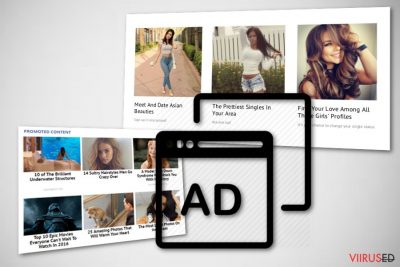
Mgid reklaame peetakse kas intrigeerivateks artikliteks või soovimatuteks hüpikakendeks, mis segavad brausimist. Sellel tööriistal on ka kommertslikum variant, mis häirib kasutajaid reklaampakkumistega. On selge, miks mõned kasutajad on hakkanud seda võrgustikku kutsuma PUP-iks ning reklaamvara tüüpi programmiks, mis suudab nüüd mõjutada nii Windows kui ka Mac süsteeme.
Mgid ei ole mitte kuidagi ohtlik. See peidab lihtsalt oma skripti brauserisse, mistõttu suudab see näidata sponsoreeritud kampaaniaid kohe, kui kasutaja brauseri avab. Vahel annavad kasutajad aga teada üleliigsest hulgast mgid reklaamidest. Sel juhul soovitame vaadata, ega süsteemis pole sponsoreeritud rakendust (tuntud reklaamvarana), mis põhjustab neid reklaame.
Kui su arvutis on selline rakendus (tavaliselt brauseriplugin või laiendus), võib brauser muutuda ka tunduvalt aeglasemaks kui varem, kuna see on üle külvatud reklaamidest. Samuti võid sa märgata veebis lehitsemise või laaditud rakenduste kasutamisel märgata tõrkeid – brauseril läheb tunduvalt kauem aega uue lehe laadimiseks.
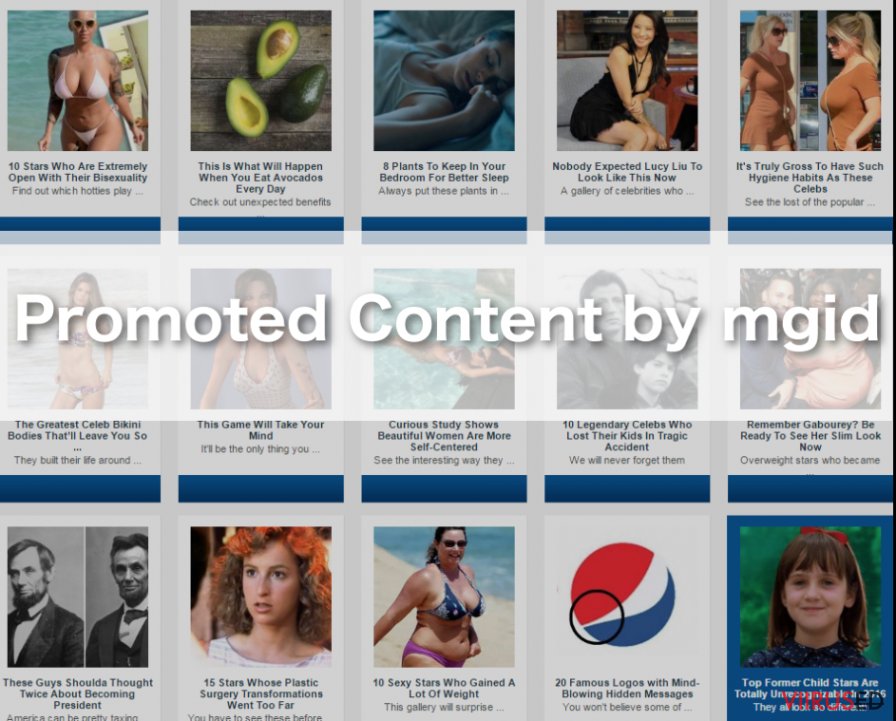
Tavaliselt järgivad Mgid reklaamid klikipõhist reklaamistrateegiat, mis teenib programmi loojatele raha. Selleks, et promoda kolmandate poolte tarkvara ja teenida reklaamitulu, kasutatakse vahel ka võltse reklaame ja suunatakse kasutajaid oma partnerlehtedele. Me arvame, et ainuüksi see on üks põhjuseid, miks sa peaksid Mgid viiruse kohe eemaldama.
Reklaamvara loojad ei vastuta reklaamitud sisu legitiimsuse eest, seega sa oled ainus, kes saab vastutada selle eest, et su arvuti oleks viirustest vaba.
Sellega seoses peaksid sa olema väga ettevaatlik Mgid reklaamidega ja teiste sarnaste hüpikakendega erinevatel veebilehtedel. Kui sa märkad arvutis sarnaseid probleeme nagu ülalmainitud, skänneeri seadet FortectIntego või mõne teise pahavaratõrjega ja eemalda Mgid. Selle teenusega muidu aga seotud olevad lisandid ei ole pahavaralised.
Pane tähele! Fakt, et sa võid märgata mõnel lehel Mgid reklaame, ei tähenda, et su arvutis on reklaamvara. Mõned veebilehed kasutavad selliseid teenuseid külastajate meelitamiseks.
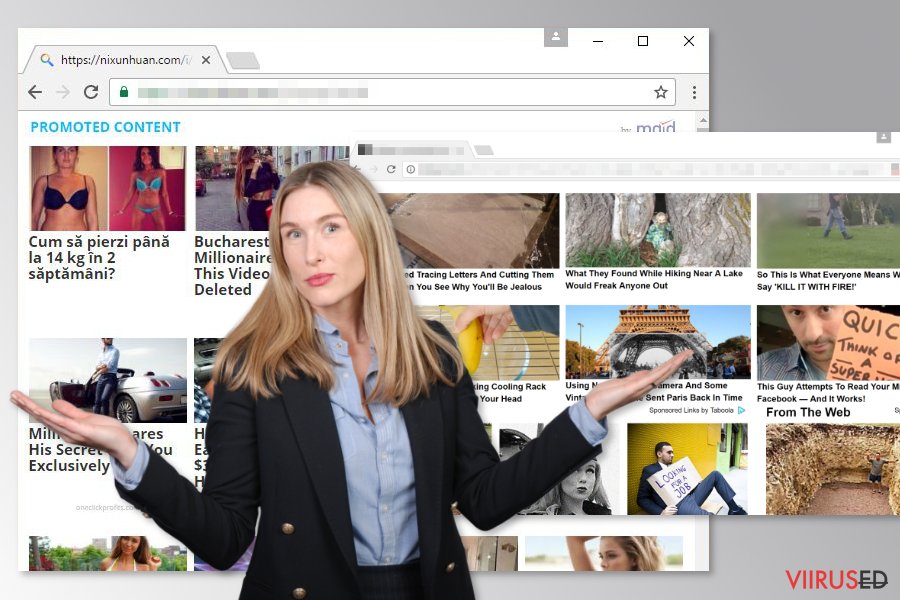 Mgid ei ole viirus, kuid see põhjustab kasutajatele ikkagi ebameeldivusi
Mgid ei ole viirus, kuid see põhjustab kasutajatele ikkagi ebameeldivusi
Nipid, kuidas vältida reklaamvara
Reklaamvara tüüpi programme saab laadida mitmetelt ebausaldusväärsetelt kolmandate poolte allalaadimislehtedelt ja isegi legitiimsetelt lehtedelt nagu download.com, cnet.com, softonic.com või soft32.com. See on tavaliselt liidetud vabavara või jagatud tarkvaraga, seega ei kipu selle allalaadimist märkama kasutajad, kes kipuvad kogu installeerimise toiminguga kiirustama.
Vältimaks, et arvutisüsteemi pääsevad ilma loata programmid nagu sponsoreeritud brauserilaiendused ja pluginad, PEAD sa lihtsalt pühendama pisut aega selleks, et uurida alla laaditavat tarkvarapakki ja veenduma, et lubad õiged komponendid arvutisse.
Seda saad teha siis, kui valid “Advanced” või “Custom” installeerimissätted või automaatselt, kui skänneerid alla laaditavat sisu usaldusväärse viirusetõrjega.
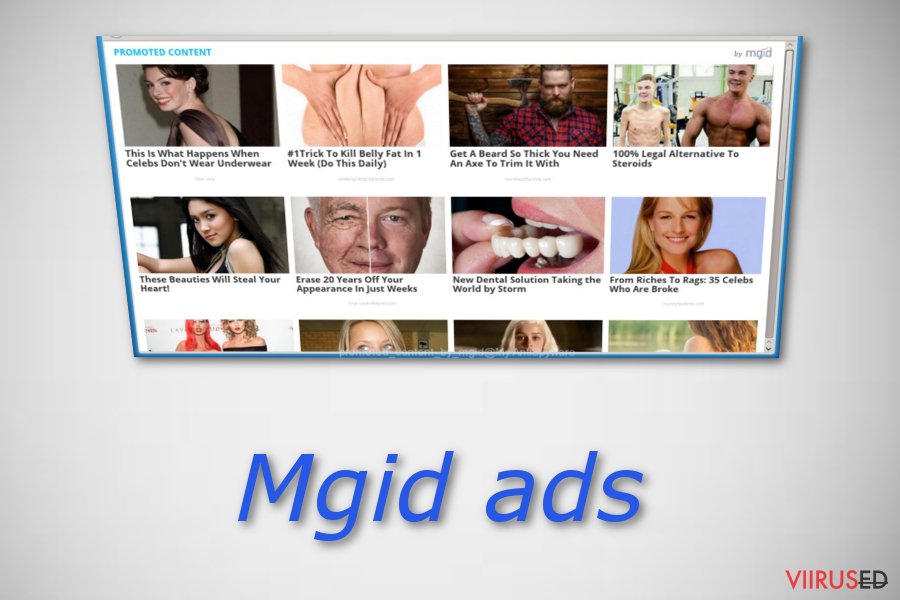
Eemalda MGID reklaamid oma lemmikutelt veebilehtedelt
Kuigi MGID viirust ei ole olemas, sest see rakendus on täiesti turvaline, võib see segada su brausimiskogemust ja arvutisüsteemi stabiilsust.
Kui sa eemaldad Mgid-i, teed sa oma arvutisüsteemile teene. Ära unusta kasutada korralikke tööriiste, vältimaks igasuguseid tõrkeid. Eemalda Mgid küberturbe programmiga või käsitsi, kasutades meie allpool olevaid juhiseid, mis on loodud ekspertide poolt. Pane tähele, et reklaamvara võib eriti kimbutada Soome kasutajaid.
FortectIntego aitab eemaldada viiruse kahjusid. SpyHunter 5Combo Cleaner ja Malwarebytes aitavad tuvastada potentsiaalselt soovimatuid programme ja viiruseid ning nendega seotud faile ja registrikirjeid.
“Promoted Content by mgid” reklaamide manuaalse eemaldamise juhend
Eemaldage “Promoted Content by mgid” süsteemidest Windows
Selleks, et eemaldada mgid reklaamid Windows OS-st, pead sa maha laadima PUP-i, mis neid loob. See võib end peita erinevate nimede all ja olla peidus kusiganes su arvutis, seega veendu, et sa kontrolliksid põhjalikult hiljuti laaditud programmide nimekirja ja eemaldaksid kõik kahtlased programmid.
-
Klikka Start → Control Panel → Programs and Features (kui oled Windows XP kasutaja, klikka Add/Remove Programs).

-
Olles programmi Windows 10 / Windows 8 kasutaja klikka seejärel parema hiireklahviga ekraani vasakus allnurgas. Kui Quick Access Menu ilmub, siis vali Control Panel ja Uninstall a Program.

-
Desinstalleeri “Promoted Content by mgid” ja sellega seotud programmid
Siin, otsi programmi “Promoted Content by mgid” või ühtegi teist hiljuti installeeritud kahtlast programmi. -
Installeeri need maha ja klikka OK nende muutuste salvestamiseks.

Eemaldage “Promoted Content by mgid” süsteemist Mac OS X
-
Kui kasutad OS X, klikka nupul Go ekraani üleval vasajkus osas ja vali Applications.

-
Oota kuni näed kausta Applications ja otsi sealt üles “Promoted Content by mgid” või teised kahtlased programmid, mis esinevad. Nüüd klikka parema klahviga igal sellisel sissekandel ja vali Move to Trash.

Eemaldage “Promoted Content by mgid” reklaamid programmist Microsoft Edge
Taastage Microsoft Edge seaded (meetod 1):
- Käivitage Microsoft Edge'i rakendus ja klikake More (kolm täppi ekraani üleval paremas nurgas).
- Klikake Settings avamaks rohkem võimalusi.
-
Kui Settings aken avaneb, siis klikake nuppu Choose what to clear valiku Clear browsing data all.

-
Siin valige kõik, mida eemaldada soovite ja klikake Clear.

-
Nüüd peaksite nupul Start (Windowsi logo) tegema parema hiireklahviga klõpsu. Seejärel valige Task Manager.

- Olles Processes aknas, otsige üles Microsoft Edge.
-
Parema hiireklahviga klõpsake sellel ja valige Go to details. Kui nupp Go to details pole nähtav, siis klikake More details ja korrake eelmisi samme.


-
Kui Details aken avaneb, siis otsige üles iga kirje, mille nimes sisaldub Microsoft Edge. Klõpsake parema hiireklahviga kõigi selliste kirjete peal ja valige End Task nende kirjete lõpetamiseks.

Microsoft Edge brauseri lähtestamine (meetod 2):
Kui meetod 1 ei toiminud Teie jaoks, siis on Teil tarvis kasutada keerulisemat Edge'i lähtestusmeetodit.
- Märkus: Teil on tarvis on kindlasti tarvis oma andmed seda meetodit kasutades varundada.
- Otsige see kaust oma arvutis üles:
C:\Users\%username%\AppData\Local\Packages\Microsoft.MicrosoftEdge_8wekyb3d8bbwe. -
Valige iga kirje, mis sellesse salvestatud on ja tehke oma parema hiireklahviga klõps. Valige Delete valik.

- Klikake nupul Start (Windowsi logo) ja tippige window power reale Search my stuff.
-
Parema hiireklahviga klõpsake kirjel Windows PowerShell ja valige Run as administrator.

- Olles administraator: Ilmub Windows PowerShell'i aken, kleepige see käsurida pärast PS C:\WINDOWS\system32> ja vajutage Enter:
Get-AppXPackage -AllUsers -Name Microsoft.MicrosoftEdge | Foreach {Add-AppxPackage -DisableDevelopmentMode -Register $($_.InstallLocation)\AppXManifest.xml -Verbose}
Kui need sammud on valmis, siis peaks “Promoted Content by mgid” Teie brauserist Microsoft Edge eemaldatud olema.
Eemaldage “Promoted Content by mgid” Mozilla Firefox (FF) juurest
-
Eemalda ohtlikud laiendused
Ava Mozilla Firefox, klikka menüü-ikoonil (pleval paremas nurgas ja vali Add-ons → Extensions.
-
Siin, vali “Promoted Content by mgid” ja teised kaheldava väärtusega pluginad. Klikka Remove nende kirjete kustutamiseks.

-
Lähtesta Mozilla Firefox
Klikka menüüs Firefox üleval vasakul nurgas ja klikka küsimärgil. Siin, vali Troubleshooting Information.
-
Nüüd on näha Reset Firefox to its default state teade koos Reset Firefox nupuga. Klikka seda nuppu mitu korda ja vii “Promoted Content by mgid” eemaldamine lõpule.

Eemaldage “Promoted Content by mgid” Google Chrome juurest
-
Kustuta pahatahtlikud pluginad
Ava Google Chrome, klikka menüü-ikoonil (pleval paremas nurgas ja vali Tools → Extensions.
-
Siin, vali “Promoted Content by mgid” ja teised pahatahtlikud pluginad ja vali rämpsu ikoon nende sissekannete kustutamiseks.

-
Klikka uuesti menüü-ikoonil ja vali Settings → Manage Search engines sektsioonist Search.

-
Olles Search Engines... juures, eemalda pahatahtlikud otsilmootorid. Alles peaks jääma ainult Google või eelistatud domeeni nimi.

-
Lähtesta Google Chrome
Klikka menüü-ikoonil Google Chrome üleval paremas nurgas ja vali Settings. -
Keri lehekülje lõppu ja klikka Reset browser settings.

-
KlikkaReset selle tegevuse kinnitamiseks ja vii “Promoted Content by mgid” eemaldamine lõpuni.

Eemaldage “Promoted Content by mgid” Safari juurest
-
Eemalda ohtlikud laiendused
Ava Safari veebibrauser ja klikka Safari menüüs, ekraani ülemises vasakus nurgas. Olles seda teinud, vali Preferences.
-
Siin, vali Extensions ja otsi üles “Promoted Content by mgid” või teised kahtlased sissekanded. Klikka uuesti nuppu Uninstall ja saa igast sellisest sissekandest lahti.

-
Lähtesta Safari
Ava brauser Safari ja klikka menüü-sektsioonis Safari ekraani ülemises vasakus servas. Siin, vali Reset Safari....
-
Nüüd on näha detailne dialoogiaken, mis on täidetud lähtestusvalikutega. Iga selline valik on tavaliselt linnukesega märgitud, kuid on võimalik täpsustada, millist valikut soovitakse lähtestada ja millist mitte. Klikka nuppu Reset selleks, et viia “Promoted Content by mgid” eemaldamise protsess lõpule.

Olles desinstalleerinud selle potentsiaalselt mittesoovitava programmi (PUP) ja korda teinud oma iga veebibrauseri, soovitame me Teil skanneerida oma arvutit tuntud nuhkvara-vastase programmiga. See aitab Teil saada lahti “Promoted Content by mgid” registri jälgedest ja samuti identifitseerida sellega seotud parasiidid või võimalikud pahavara nakatumised Teie arvutis. Selleks puhuks on Teil võimalik kasutada meie kõrgeima hinnanguga pahavara eemaldajat: FortectIntego, SpyHunter 5Combo Cleaner või Malwarebytes.
Teile soovitatud
Ära lase valitsusel enda järel nuhkida
Valitsustel on kombeks jälgida inimeste andmeid ning isegi nuhkida kodanike järel, seega sa peaksid seda silmas pidama ja uurima rohkem kahtlaste infokogumise taktikate kohta. Selleks, et vältida mistahes soovimatut valitsusepoolset jälgimist, tuleks internetti kasutada täiesti anonüümselt.
Kui kasutad internetti, saad valida mistahes asukoha selleks, et netisisu näha ilma, et peaksid taluma olulisi piiranguid. Naudi internetikasutust ilma häkkimise riskita, kasutades Private Internet Access VPN-teenust.
Kontrolli, millist infot valitsused ja muud soovimatud osapooled saavad näha siis, kui sa internetis surfad. Isegi, kui sa ei tegele seadusevastaste toimingutega või usaldad oma teenusepakkujaid ja platvorme, ole alati omaenda turvalisuse ja heaolu huvides kahtlustav ning kasuta ennetavaid meetmeid nagu VPN-teenused.
Tee failidest tagavarakoopiad, juhuks, kui sind tabab pahavararünnak
Arvutikasutajad võivad saada mitmesuguseid kahjusid kübernakkuste tõttu, kuna nad on ise jätnud midagi tegemata. Pahavara põhjustatud tarkvaraprobleemid või otsesed andmekaotused krüpteeringu tõttu võivad tekitada seadmele mitmeid probleeme või põhjustada püsivat kahju. Kui sul on korralikud tagavarakoopiad, saad pärast taoliseid intsidente oma tööd aga muretult jätkata.
Pärast seadmele mistahes muudatuste tegemist on oluline teha tagavarakoopiad, et saaksid alati naasta oma töö juurde, isegi, kui pahavara on midagi seadmes muutnud või põhjustanud andmekaotuseid. Kui sul on olemas iga olulise dokumendi või projekti eelmise versiooni koopia, saad vältida tülikaid olukordi. Sa tänad end, kui peaksid kunagi pahavara otsa sattuma. Süsteemi taastamise jaoks kasuta programmi Data Recovery Pro.




























